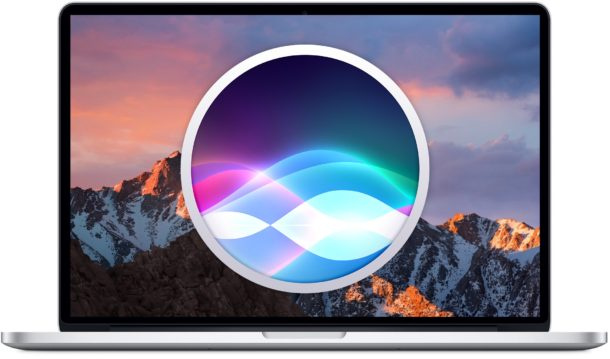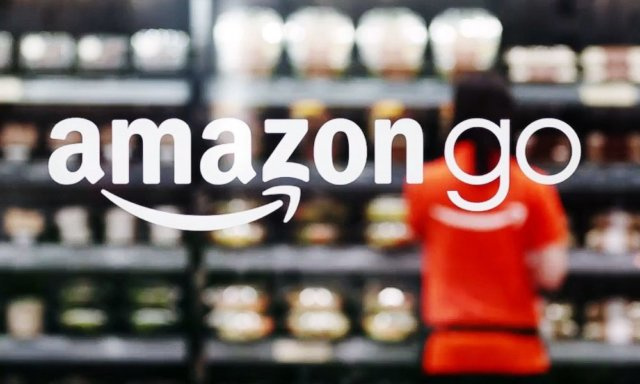Kaip pridėti programas ir svetaines prie „Chromebook“ užduočių juostos
Turėdami užduočių juostą „Chromebook“ programų lentynoje, greičiausiai esate ankstesnis „Windows“ vartotojas. Tikiuosi, kad „Windows“ užduočių juosta „Chromebook“ programa lentynos, o „Mac“ kompiuterių dokas yra tas pats.
Užduočių juosta yra vieta, kurioje yra visos naudingos programos piktogramos. Funkcijos naudingumas yra visiškai savaime suprantamas. Šiame vadove sužinosite, kaip pridėti programų prie „Chromebook“ užduočių juostos. Taip pat sužinosite, kaip koreguoti programas, prisegti svetaines ir ištrinti programas iš užduočių juostos.
KAIP PRIDĖTI PRIEMONES IR TINKLAPIUS Į CHROMEBOOK TASKBAR
Geriausia programų pridėjimo prie „Chromebook“ užduočių juostos procedūra yra pačios programos lentynos naudojimas. Procedūrai reikia tik vieno dalyko - tiesiog atidarykite programą, kurią norite pridėti prie užduočių juostos. Kai bus atidaryta, aktyvios programos piktograma bus rodoma užduočių juostoje ją naudojant.
Jei norite visam laikui pridėti programą prie „Chromebook“ užduočių juostos, tiesiog atlikite nurodytus veiksmus:
kaip įdiegti bobą
1 žingsnis:
Iš pradžių įdiekite programą „Chromebook“ įrenginyje.
2 žingsnis:
Taip pat sumažinkite programą ir dešiniuoju pelės mygtuku bakstelėkite ją užduočių juostoje (lentynoje).
3 žingsnis:
Parodytame išskleidžiamajame meniu spustelėkite Prisegti prie lentynos.
Tai viskas! Tiesiog pakartokite paaiškintus veiksmus, kad pridėtumėte daugiau programų prie „Chromebook“ užduočių juostos. Yra du būdai - vienas skirtas programoms, o kitas - „Chrome“.
NAUDOKITE Paleidėją
Mes visi žinome, kad visos programos, kaip pridėti programas prie savo lentynos, yra universalesnės. Tada galite susiplanuoti, kurio labiausiai norite, ir to laikytis. „Chromebook Launcher“ naudojamas įprastas metodas. Atlikite paprastus veiksmus:
1 žingsnis:
„Chromebook“ įrenginyje palieskite paleidimo priemonę.
2 žingsnis:
Be to, spustelėkite Visos programos.
3 žingsnis:
Dabar peržiūrėkite norimą pridėti programą. Pažymėkite programą ir bakstelėkite ją dešiniuoju pelės klavišu.
4 žingsnis:
Tada pasirinkite Prisegti prie lentynos.
5 žingsnis:
Taip pat nuvilkite programą į užduočių juostą naudodami paleidimo priemonę.
PRIDĖTI PRIEMONES IŠ CHROMO
Visi žinome, kad „Google Chrome“ yra pats svarbiausias „Chromebook“ kompiuterių įrankis. Ar žinote, kad galite lengvai pridėti svetaines ir programas prie užduočių juostos tiesiai iš „Google Chrome“? Atidžiai atlikite veiksmus, kad žinotumėte, kaip tai padaryti:
1 žingsnis:
Iš pradžių atidarykite „Google Chrome“.
minecraftas užmuša visus šikšnosparnius
2 žingsnis:
Atidarę paleiskite „Google“ programą tiesiai naudodami naršyklę (šalia „Gmail“ ir nuotraukų „Google“ pagrindiniame puslapyje) arba apsilankykite bet kurioje svetainėje.
3 žingsnis:
„Chrome“ palieskite meniu mygtuką (viršutiniame dešiniajame ekrano kampe).
4 žingsnis:
Išskleidžiamajame meniu pasirinkite Daugiau įrankių.
5 žingsnis:
Spustelėkite Pridėti į lentyną.
Viskas, dabar galite pridėti programų ar svetainių iš „Chrome“ naršyklės, o tai gali būti labai svarbu. Kai kuriuose „Chromebook“ įrenginiuose šie veiksmai gali šiek tiek skirtis. Taigi, jei nematote šio pasirinkimo skiltyje „Daugiau įrankių“, tiesiog atlikite šiuos veiksmus:
1 žingsnis:
Iš pradžių atidarykite svetainę ar programą, kurią norite pridėti iš „Chrome“.
2 žingsnis:
Spustelėkite mygtuką „Meniu“.
3 žingsnis:
Pasirinkite parinktį Sukurti nuorodą.
4 žingsnis:
Dabar patvirtinkite naudodami „Sukurti“.
KAIP PAŠALINTI / IŠTRINTI IR UŽSAKYTI APPLIKAS
Programas pašalinti ar ištrinti iš „Chromebook“ užduočių juostos yra gana paprasta. Atlikite paprastus veiksmus:
1 žingsnis:
Dešiniuoju pelės mygtuku palieskite bet kurią programą ar svetainę, pritvirtintą prie jūsų lentynos.
2 žingsnis:
Taip pat bakstelėkite Atsegti.
3 žingsnis:
Kitu atveju galite paliesti programą ir nuvilkti ją nuo lentynos. Tačiau numeskite piktogramą ekrane, ir ji išnyks / išnyks iš užduočių juostos.
Tai atlikę programos nepašalinsite. Jūs tiesiog ištrinate jį iš lentynos. Ištrinta programa liks paleidimo priemonėje, taip pat vėliau galėsite ją vėl pridėti, jei pakeisite savo mintis.
Taip pat galite pertvarkyti „Chromebook“ užduočių juostos piktogramas:
1 žingsnis:
Palieskite programą savo lentynoje.
2 žingsnis:
Laikykite jį ir vilkite į įvairias pozicijas.
Taip pat galite pertvarkyti programas savo lentynoje, kai tik to norite. Be to, tai turi bet kokią įtaką našumui. Tačiau tai gali jus supainioti, jei tai darysite dažniau.
Pagaliau taip pat galite perkelti pačią užduočių juostą. Štai kaip:
1 žingsnis:
Dešiniuoju pelės mygtuku bakstelėkite užduočių juostą.
kaip žaisti ps4 nešiojamuoju kompiuteriu be nuotolinio žaidimo
2 žingsnis:
Tada pasirinkite lentynos padėtį.
3 žingsnis:
Pagaliau pasirinkite tą pusę, kurioje norite įdėti lentyną (kairę, dešinę arba žemyn).
LENGVIAU SAVO GYVENIMĄ
Geriausia pasirinkti gyvenimo kokybę, kai „Chromebook“ pasikliauja paprastumu ar greičiu. Dokas, užduočių juosta ar lentyna yra geriausias jūsų paskirstymo įrankis. Tai daro darbą su programomis ir tikrai naudojamomis svetainėmis gana paprastą ir paprastą.
Išvada:
Čia rasite viską apie programų ir svetainių pridėjimą prie „Chromebook“ užduočių juostos. Kuri yra jūsų mėgstamiausia piktogramų įtraukimo į užduočių juostą procedūra? praneškite mums savo mintis toliau pateiktame komentarų skyriuje!
Taip pat skaitykite: